
时间:2023-03-06 编辑:hyd
自然人税收管理系统是一款非常好用的网上缴税软件,它可以帮助用户进行企业、个人的税款缴纳,很多用户在录入人员之后,不知道怎么将人员进行排序,那么我今天就来教教大家具体的操作步骤吧。

1、首先需要先,如下图所示:
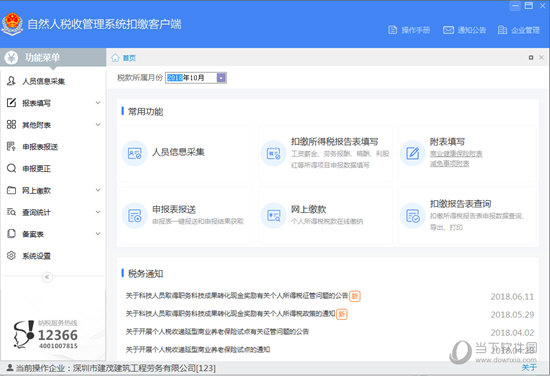
2、之后点击主界面功能菜单中的人员信息采集选项,将会出现人员信息采集的界面,将会出现之前已经采集录入的人员信息,如果还没有录入的则点击添加选项进行人员的添加,如下图所示:
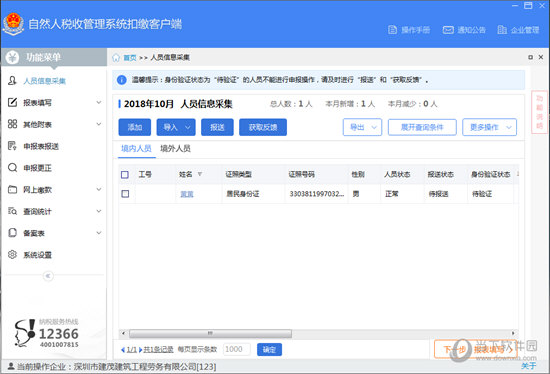
3、用户可以,可以是排序也可以是倒序,根据你自己的需求进行选择,如下图所示:
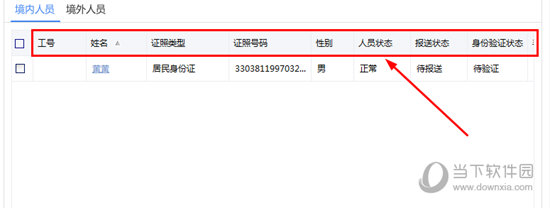
4、觉得只有那几个选项列表不好排序?没关系,只需要点击更多操作选项,在下拉出现的栏目中点击自定义显示列选项,将会出现显示列的设置,在这里你可以自定义显示的列表内容,只需要在列的右边方框内点击勾选起来就可以显示了,之后返回到上一级点击栏目信息进行排序就可以了,如下图所示:
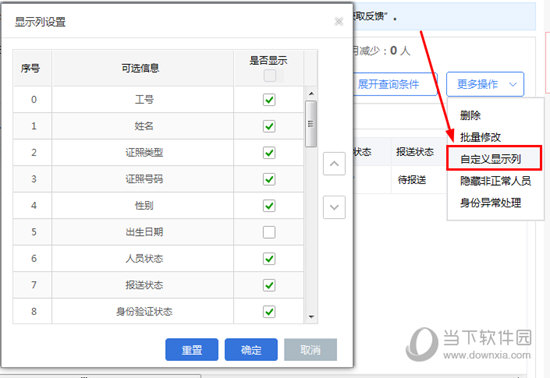
在新增完人员、企业的信息之后,想要修改信息怎么办?
自然人税收管理系统相关攻略推荐:
自然人税收管理系统人员信息如何采集?人员信息采集方法图文介绍
自然人税收管理系统登陆账号如何切换?登陆账号切换流程图文详解
自然人税收管理系统无法完全卸载如何解决?系统完全卸载方法图文详解